Curso gratis Experto en Microsoft InfoPath 2010 + Office 2010
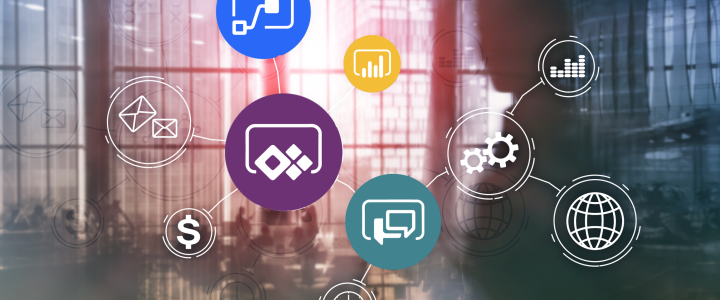
Curso gratis para: Trabajadores y Empresas, consulta próxima convocatoria
Modalidad del curso: Online
Duración del curso: 160 Horas
Titulación: Diploma acreditativo con las horas del curso
Curso Gratis Online para Trabajadores y Empresas
Si eres trabajador en Régimen General, disfruta del curso gratis online a través de la formación bonificada para empresas.
Nuestros cursos gratis están disponibles en modalidad online o a distancia, consúltanos para informarse de la modalidad del curso gratis para trabajadores de su interés.
OBJETIVOS DEL CURSO GRATIS EXPERTO EN MICROSOFT INFOPATH 2010 + OFFICE 2010
La constante evolución tecnológica, el gran desarrollo de los sistemas informáticos y la gran aplicabilidad de los mismos en los distintos escenarios profesionales nos obligan a desarrollar habilidades tecnológicas y de sistemas en distintos campos que puedan apoyar su profesión. Gracias a la realización de este Curso de Experto en Microsoft InfoPath 2010 + Office 2010 aprenderá a manejar las herramientas más usadas del paquete Office, desarrollando formularios gracias a la utilización de InfoPath.
CONTENIDO DEL CURSO GRATIS EXPERTO EN MICROSOFT INFOPATH 2010 + OFFICE 2010
PARTE 1. MICROSOFT INFOPATH 2010
UNIDAD DIDÁCTICA 1. PRIMEROS PASOS
- Propósitos y objetivos de InfoPath
- Interfaz: Filler y su función
UNIDAD DIDÁCTICA 2. FUNCIONALIDADES PRINCIPALES
- Creación y gestión de formularios
- Explorando la cinta multifuncional
- Guardar y continuar editando en un mismo diseño
- Inserción y edición de textos
- Propiedades y configuración de controles
- Botones de opción y su uso
- Listas desplegables y sus variantes
- Casillas de verificación para opciones múltiples
- Tipos de listas: viñetas, numeradas y listas simples
UNIDAD DIDÁCTICA 3. CONTROLES Y ELEMENTOS INTERACTIVOS
- Enviar formularios por email
- Controles con imágenes activas
- Creación de hipervínculos
- Organización de formularios: estructuración, gestionar campos y controles
UNIDAD DIDÁCTICA 4. FORMATEO DE TEXTO, PÁRRAFOS Y PÁGINAS
- Aplicar formato a textos
- Dar formato a párrafos
- Configurar y diseñar páginas
- Diseño de páginas y estilos
- Configuración de encabezados y pies de página
UNIDAD DIDÁCTICA 5. CIERRE DEL CURSO
- Resumen y despedida del curso
PARTE 2. OFFICE 2010
MÓDULO 1. MICROSOFT WORD 2010
UNIDAD DIDÁCTICA 1. INTRODUCCIÓN A WORD
- Presentación general de Word
- Explorando la ventana principal de Word
- Accediendo a la vista Backstage y sus funciones
- Cómo aprovechar la ayuda en Office
UNIDAD DIDÁCTICA 2. LA CINTA DE OPCIONES
- Descripción y funcionalidades de la Cinta de opciones
- Sección Inicio y sus herramientas
- Sección Insertar: imágenes, tablas, etc.
- Sección Diseño de Página y su personalización
- Sección Referencias y citas
- Sección Correspondencia y etiquetas
- Revisión y control del documento
- Vista de documento y opciones de visualización
- Complementos y herramientas adicionales
- Ficha Programador para funciones avanzadas
UNIDAD DIDÁCTICA 3. OPERACIONES BÁSICAS CON ARCHIVOS
- Crear nuevos documentos
- Abrir documentos existentes
- Guardar y guardar como
- Cerrar archivos
- Diseñar y usar plantillas
- Trabajar con blogs en Word
- Navegar por el documento
- Zoom: acercar y alejar
- Mostrar u ocultar marcas de formato
UNIDAD DIDÁCTICA 4. TRABAJO CON TEXTO
- Seleccionar, copiar, pegar y mover texto
- Buscar y reemplazar contenido
UNIDAD DIDÁCTICA 5. CORRECCIÓN ORTOGRÁFICA Y GRAMATICAL
- Utilizar el corrector ortográfico y gramatical
- Buscar sinónimos con el diccionario
- Traducir textos a otros idiomas
UNIDAD DIDÁCTICA 6. FORMATEO Y ESTILOS DEL DOCUMENTO
- Configurar márgenes y orientación
- Ajustar tamaño del papel
- Dividir en columnas
- Insertar encabezados, pies de página y numeración
- Aplicar formato a textos
- Utilizar estilos y temas predefinidos
- Formatear párrafos y tabulaciones
- Numeración y listas con viñetas
- Agregar bordes y sombreado
- Insertar portadas y portadas automáticas
UNIDAD DIDÁCTICA 7. ELEMENTOS COMPLEMENTARIOS
- Creación de índices y tablas de contenido
- Notas al pie y citas bibliográficas
- Insertar títulos específicos y estilos
- Generar y personalizar índices
- Creación de sobres y etiquetas
- Proteger documentos con contraseña
UNIDAD DIDÁCTICA 8. TRABAJO CON TABLAS
- Insertar y eliminar tablas
- Mover y ajustar tamaño de tablas
- Dividir tablas en varias partes
- Propiedades de tablas y sus elementos
- Aplicar formatos: bordes, sombreados y estilos
UNIDAD DIDÁCTICA 9. ILUSTRACIONES Y GRÁFICOS
- Insertar imágenes y modificar su apariencia
- Crear y editar dibujos
- Insertar capturas de pantalla
- Insertar SmartArt y gráficos
UNIDAD DIDÁCTICA 10. VISTA PREVIA E IMPRESIÓN
- Visualizar y cambiar vistas del documento
- Vista previa antes de imprimir
- Opciones y configuraciones de impresión
- Anular una impresión en proceso
MÓDULO 2. MICROSOFT EXCEL 2010
UNIDAD DIDÁCTICA 1. INSTALACIÓN DE EXCEL 2010
- Requisitos del sistema para Office 2010
- Procedimiento de instalación de Excel 2010
UNIDAD DIDÁCTICA 2. ENTORNO Y CINTA DE OPCIONES
- Conceptos básicos del entorno de Excel
- Explorando la interfaz y la cinta de opciones
- Guardar y abrir archivos
UNIDAD DIDÁCTICA 3. OPERACIONES CON DATOS
- Introducción y primeros pasos
- Ingreso y edición de datos
- Insertar, eliminar y mover celdas y rangos
- Deshacer y rehacer acciones
- Revisión ortográfica y correcciones
UNIDAD DIDÁCTICA 4. FORMATO DE DATOS Y FORMATO CONDICIONAL
- Formato de celdas y datos
- Aplicar estilos y temas
- Fondo y color de celdas
- Formato condicional para resaltar datos
- Personalizar estilos y formatos
UNIDAD DIDÁCTICA 5. TRABAJO CON FÓRMULAS Y FUNCIONES
- Concepto y creación de fórmulas
- Cálculos automáticos y referencias
- Editar fórmulas existentes
- Definir y usar nombres en celdas
UNIDAD DIDÁCTICA 6. FUNCIONES Y CATEGORÍAS
- ¿Qué son las funciones?
- Insertar y gestionar funciones
- Categorías principales de funciones (estadísticas, lógicas, de texto, etc.)
UNIDAD DIDÁCTICA 7. IMPRESIÓN Y COMPARTICIÓN
- Configurar impresión y vista previa
- Opciones de impresión y publicación en línea
UNIDAD DIDÁCTICA 8. GRÁFICOS Y REPRESENTACIONES
- Crear gráficos y tipos disponibles
- Personalizar y editar gráficos
UNIDAD DIDÁCTICA 9. GESTIÓN DE DATOS EN MÚLTIPLES HOJAS
- Trabajar con varias hojas en un libro
- Ejemplo práctico: crear una factura
- Referencias 3D y enlaces entre hojas
- Gestionar y organizar las hojas de un libro
UNIDAD DIDÁCTICA 10. LISTAS, TABLAS Y FILTRADO DE DATOS
- Introducir datos y crear listas
- Ordenar y agrupar datos
- Aplicar filtros para análisis
- Convertir datos en tablas estructuradas
UNIDAD DIDÁCTICA 11. MACROS Y AUTOMATIZACIÓN
- ¿Qué son los macros?
- Grabar y reproducir secuencias de comandos
- Asignar macros a botones
- Crear funciones personalizadas con macros
- Seguridad y protección de macros
UNIDAD DIDÁCTICA 12. PERSONALIZACIÓN DEL ENTORNO
- Configurar la barra de acceso rápido
- Personalizar la cinta de opciones
- Opciones de la barra de estado
- Ajustes del entorno de trabajo
MÓDULO 3. MICROSOFT ACCESS 2010
UNIDAD DIDÁCTICA 1. INTRODUCCIÓN A ACCESS 2010
- Qué es Access y sus funcionalidades
- Proceso de instalación
- Iniciar y explorar la interfaz
- Novedades en Access 2010
UNIDAD DIDÁCTICA 2. OPERACIONES BÁSICAS CON ARCHIVOS
- Criar una base de datos desde cero
- Componentes principales de una base de datos
- Navegación y uso de la interfaz
- Utilizar la ayuda y recursos
UNIDAD DIDÁCTICA 3. INTERFAZ Y VISTAS
- Vista hoja de datos
- Vista diseño para modificar estructura
- Propiedades de tablas y elementos
UNIDAD DIDÁCTICA 4. CREACIÓN Y DISEÑO DE BASES DE DATOS
- Planificación y diseño conceptual
- Creación y configuración de tablas
UNIDAD DIDÁCTICA 5. TRABAJO CON TABLAS
- Introducción de datos en tablas
- Modificación de estructura y propiedades
- Definir clave principal y crear índices
- Establecer valores predeterminados
- Gestionar relaciones y mantener la integridad
- Copiar y eliminar tablas
UNIDAD DIDÁCTICA 6. CONSULTAS
- Concepto y utilidad de las consultas
- Vista hoja de datos para consultas
- Diseñar consultas en modo diseño
- Estructura básica de consultas
- Creación rápida y avanzada
UNIDAD DIDÁCTICA 7. FORMULARIOS
- Qué son los formularios y su importancia
- Creación de formularios
- Tipos de formularios y controles
- Modificar y personalizar formularios
UNIDAD DIDÁCTICA 8. INFORMES
- Introducción a los informes
- Uso y visualización
- Vistas y propiedades
- Diseño y creación con asistentes
- Generar informes en un clic
UNIDAD DIDÁCTICA 9. MACROS
- Qué son los macros y su función
- Diseño y creación de macros
- Macros independientes y embebidas
- Funciones y bloques lógicos
- Depuración y ejecución
UNIDAD DIDÁCTICA 10. MÓDULOS
- Qué son los módulos y su utilidad
- Tipos de procedimientos y creación
- Depuración y mantenimiento
MÓDULO 4. MICROSOFT POWER POINT 2010
UNIDAD DIDÁCTICA 1. INSTALACIÓN DE POWER POINT
- Requisitos del sistema
- Proceso de instalación paso a paso
- Iniciar PowerPoint
- Personalización de funciones en Office 2010
- Seguridad y mejoras de PowerPoint
UNIDAD DIDÁCTICA 2. INTERFAZ Y NAVEGACIÓN
- Explorando la interfaz de PowerPoint
- La cinta de opciones y paneles
- Vistas del área de trabajo
- Opciones de personalización y configuración
UNIDAD DIDÁCTICA 3. LA FICHA INICIO
- Herramientas para crear y gestionar diapositivas
- Menús contextuales
- Portapapeles y copia
- Formato de fuente y párrafos
- Edición y búsqueda de contenido
UNIDAD DIDÁCTICA 4. LA FICHA REVISAR
- Revisión del contenido y ortografía
- Idiomas y traducciones
- Comentarios y seguimiento de cambios
UNIDAD DIDÁCTICA 5. LA FICHA DISEÑO
- Configuración de diseño de diapositivas
- Aplicación y personalización de temas
- Opciones de fondo y estilo
UNIDAD DIDÁCTICA 6. INSERTAR TEXTOS Y SÍMBOLOS
- Insertar cuadros de texto y WordArt
- Insertar objetos y símbolos
UNIDAD DIDÁCTICA 7. IMÁGENES Y GRÁFICOS
- Insertar y editar imágenes
- Crear y modificar dibujos
- Insertar capturas de pantalla
- Insertar gráficos y SmartArt
UNIDAD DIDÁCTICA 8. AUDIO Y VIDEO
- Agregar vídeos y editar su contenido
- Insertar y editar clips de audio
- Convertir presentaciones en vídeos
UNIDAD DIDÁCTICA 9. ANIMACIONES Y TRANSICIONES
- Aplicar animaciones a objetos
- Agregar transiciones entre diapositivas
UNIDAD DIDÁCTICA 10. PRESENTACIONES Y DIAPOSITIVAS
- Iniciar y presentar con diapositivas
- Personalizar la presentación
- Configurar opciones de presentación
- Compartir y difundir la presentación
UNIDAD DIDÁCTICA 11. GUARDAR, EXPORTAR Y ENVIAR
- Imprimir y exportar a PDF o XPS
- Enviar por correo electrónico
- Crear vídeos y paquetes para CD
- Guardar y compartir archivos



